遇到设备无法连接网络的情况时,许多人会陷入焦虑,尤其是当工作、学习或娱乐急需网络支持时,本文将系统梳理可能导致这一问题的核心原因,并提供可操作的解决方案,帮助用户快速恢复网络连接。
**一、设备基础设置问题
1、无线功能未开启
部分笔记本电脑、平板或手机可能因误触快捷键或系统设置导致无线功能关闭,检查设备侧边的物理开关(如部分笔记本电脑的Wi-Fi按键)或系统设置中的“飞行模式”是否处于关闭状态。
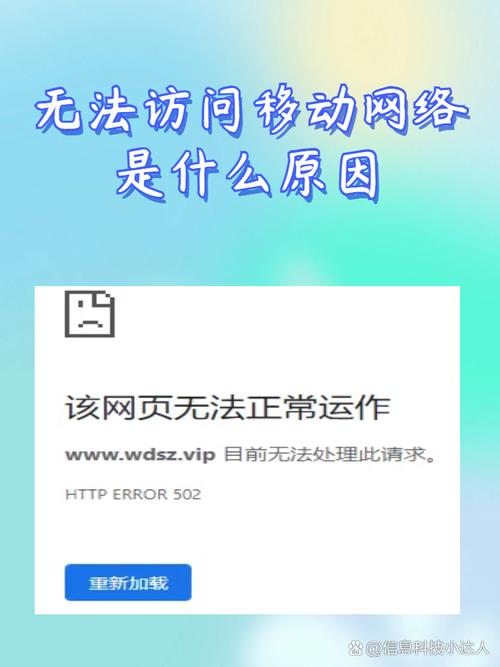
2、IP地址冲突
当多个设备使用同一IP地址时,网络会拒绝新设备接入,尝试重启路由器或手动为设备分配IP地址(路径:设置→网络→高级→IP设置→静态IP)。
3、密码输入错误
大小写错误、特殊符号遗漏或密码更新后未同步修改是常见问题,重新输入密码时,建议点击“显示密码”功能逐字符核对。
**二、路由器或信号问题
1、路由器过载或故障
路由器长时间运行可能导致缓存堆积或硬件过热,解决方法:断开电源10秒后重启,并定期清理路由器后台的设备列表,关闭未使用的连接。
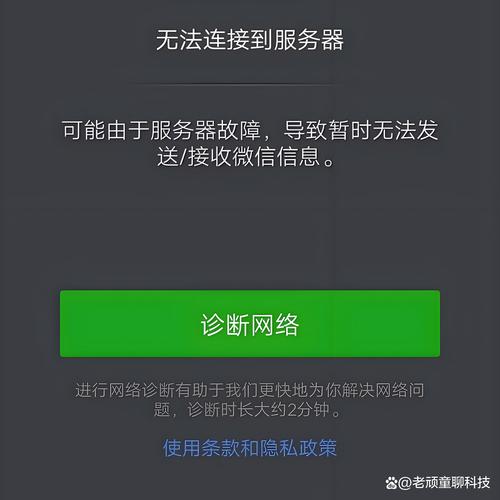
2、信号覆盖不足
墙体阻隔、金属物体干扰或路由器位置不当会导致信号弱,建议将路由器置于房屋中心区域,避开微波炉、蓝牙设备等干扰源,必要时可通过Mesh组网或电力猫扩展信号。
3、频段选择错误
双频路由器(2.4GHz和5GHz)中,2.4GHz覆盖广但速度慢,5GHz速度快但穿墙能力弱,若设备距离路由器较远,优先连接2.4GHz频段;近距离高速需求场景切换至5GHz。
**三、网络服务限制
1、MAC地址过滤
部分企业或家庭网络会设置白名单,仅允许特定设备接入,若设备MAC地址未录入路由器权限列表,即使密码正确也无法连接,需联系网络管理员添加设备。
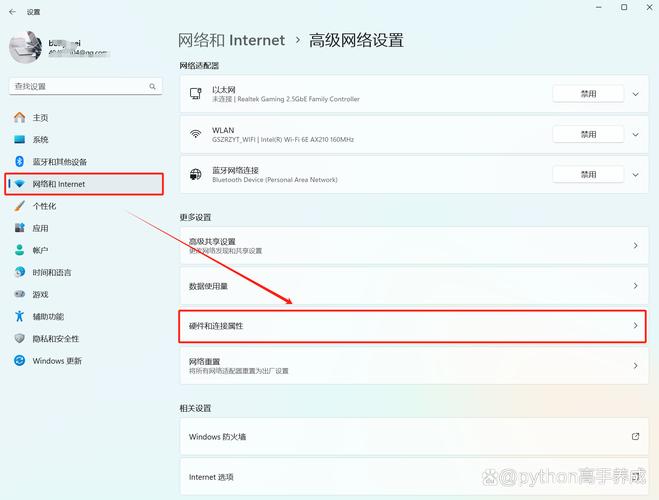
2、运营商服务异常
宽带欠费、光缆故障或区域基站维护可能导致网络中断,可通过运营商APP查询账户状态,或拨打客服热线确认区域网络状态。
3、共享网络限制
公共场合(如商场、酒店)的网络通常需通过验证页面登录,若浏览器未自动跳转至验证页,可尝试手动输入任意HTTP网址(如http://example.com)触发跳转。
**四、系统或软件冲突
1、驱动程序异常
电脑网卡驱动损坏或版本过旧会导致无法识别网络,进入设备管理器→网络适配器,右键选择“更新驱动程序”或卸载后重新安装。
2、防火墙或安全软件拦截
第三方杀毒软件可能误判网络连接为威胁,临时关闭防火墙(路径:控制面板→系统和安全→Windows Defender防火墙),测试是否恢复连接。
3、系统时间错误
证书验证类网络(如企业VPN)对设备系统时间敏感,若时间偏差超过5分钟,可能导致认证失败,同步系统时间:设置→时间和语言→自动设置时间→开启。
**五、硬件损坏
1、网卡故障
设备网卡硬件损坏时,网络图标可能显示“无可用连接”或频繁断开,可通过外接USB网卡测试,若外接设备正常,则需维修或更换内置网卡。
2、路由器老化
路由器使用寿命通常为3-5年,若频繁断网、信号不稳定,可能是电源模块或芯片老化,建议更换支持Wi-Fi 6协议的新设备以提升性能。
3、网线接触不良
有线网络用户需检查网线接口是否松动、水晶头金属片是否氧化,更换网线或使用接口修复工具清洁端口。
**个人观点
网络连接问题看似复杂,但多数情况下可通过系统化排查解决,建议从设备端、路由器端、运营商端三层次逐步定位原因,若自行尝试后仍无法解决,保留错误代码或截图信息,联系专业技术人员协助处理,避免盲目操作扩大故障范围,保持路由器固件更新、定期检查设备网络设置,能有效预防多数连接问题。
内容摘自:https://news.huochengrm.cn/cyzd/36380.html
 鄂ICP备2024089280号-2
鄂ICP备2024089280号-2